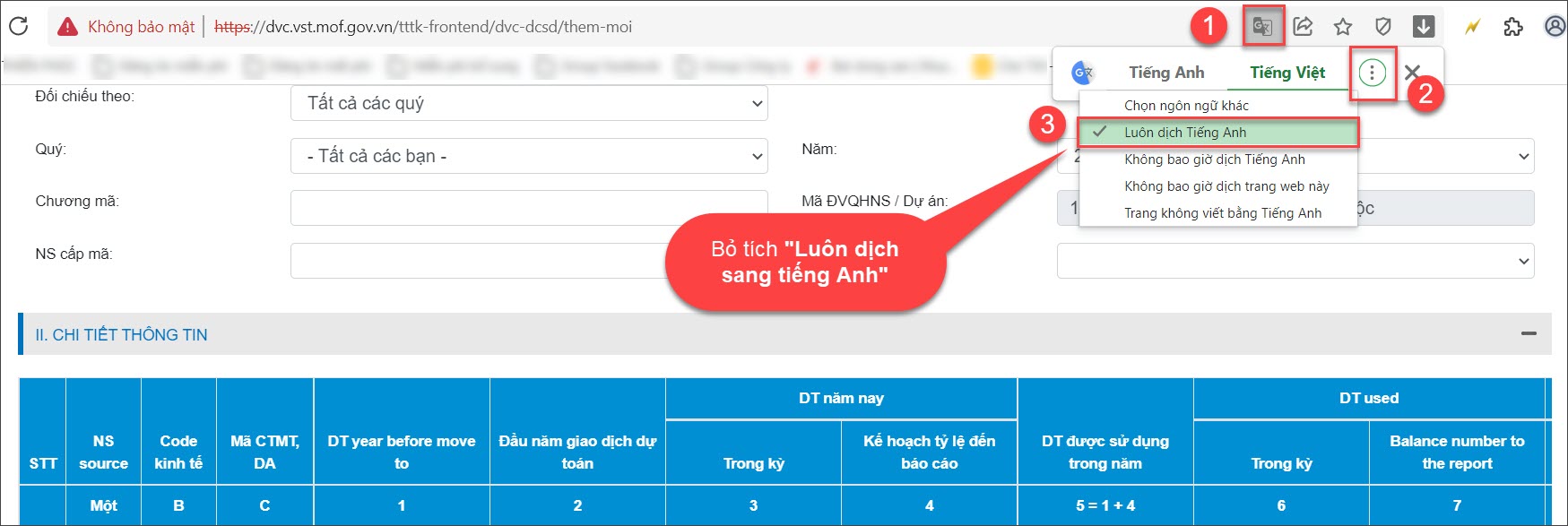1. Tổng quan
Bài viết này hướng dẫn anh/chị cách xử lý khi thêm báo cáo đối chiếu mẫu số 01a và 02a trên trang dịch vụ công kho bạc (DVC) nhưng không thấy nút “Nhập khẩu”, hoặc không thấy mục “Nhập khẩu” để tải file xuất khẩu lên do nút chức năng bị hiển thị sai tên ví dụ: chức năng Nhập khẩu bị đổi thành chữ “cho”,…
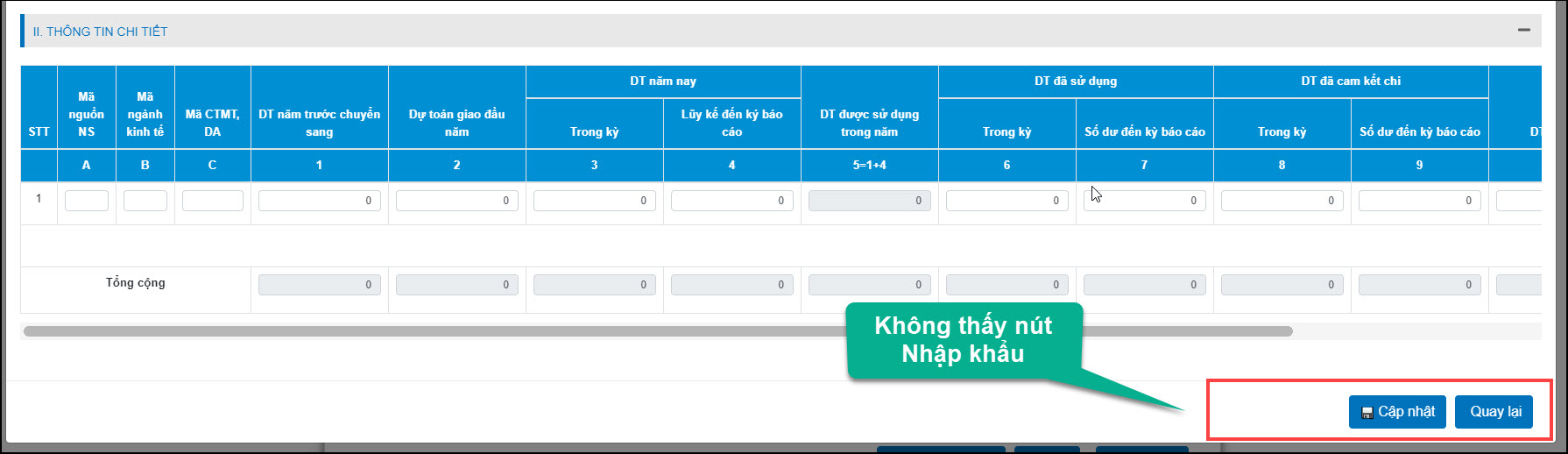
2. Cách xử lý
Nguyên nhân 1: Chưa cài công cụ MISA DVC Extension hoặc chưa đăng nhập trang DVC trên trình duyệt Google Chrome
Giải pháp 1: Anh/Chị mở trình duyệt Chrome và làm theo tài liệu hướng dẫn tại đây.
Nguyên nhân 2: Đã cài công cụ MISA DVC Extension và đăng nhập trang DVC trên trình duyệt Google Chrome nhưng vẫn không thấy nút Nhập Khẩu
Giải pháp 2: Anh/Chị thực hiện xóa công cụ MISA DVC Extension và cài lại công cụ. Chi tiết theo các bước sau:
- Bạn nhấn vào link tại đây để mở đến cửa hàng Chrome trực tuyến
- Nhấn Xóa khỏi Chrome (Remove from Chrome)
- Trình duyệt hỏi Xóa “MISA DVC Extension”? Nhấn Xóa
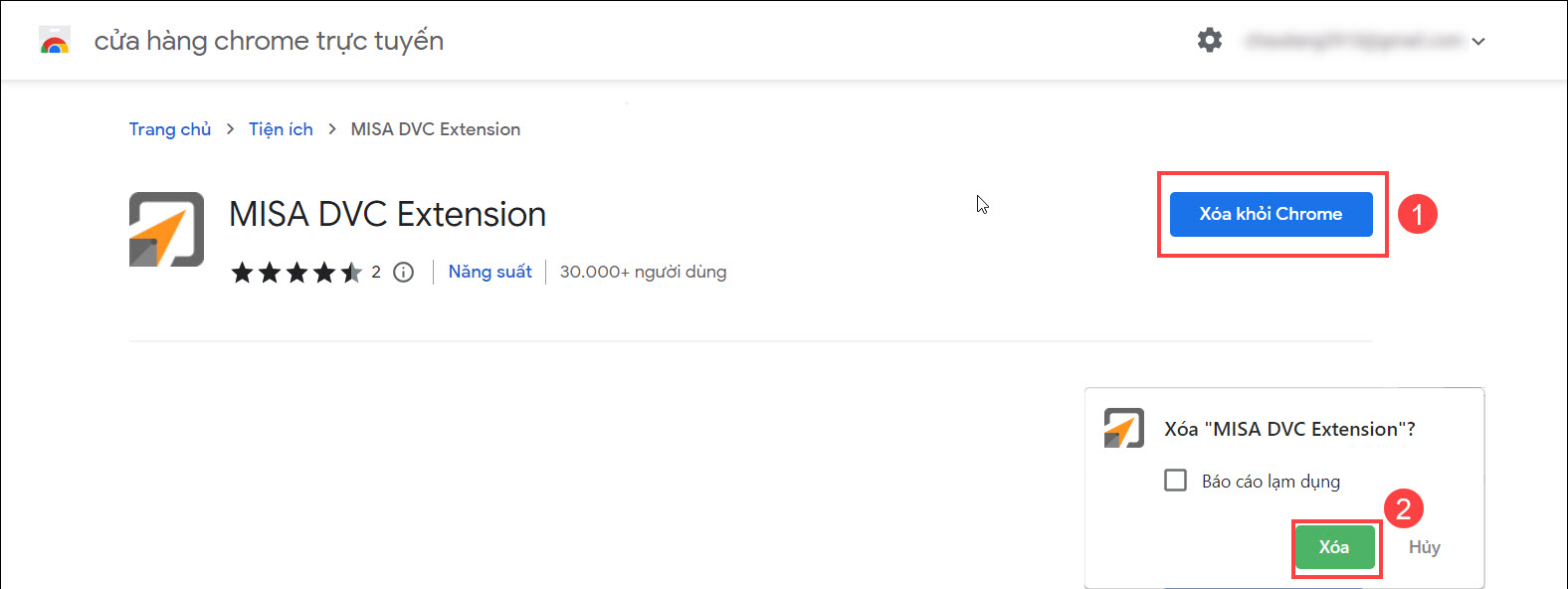
- Khi đó trên MISA DVC Extension hiện lên nút Thêm vào Chrome, bạn tích vào đó.
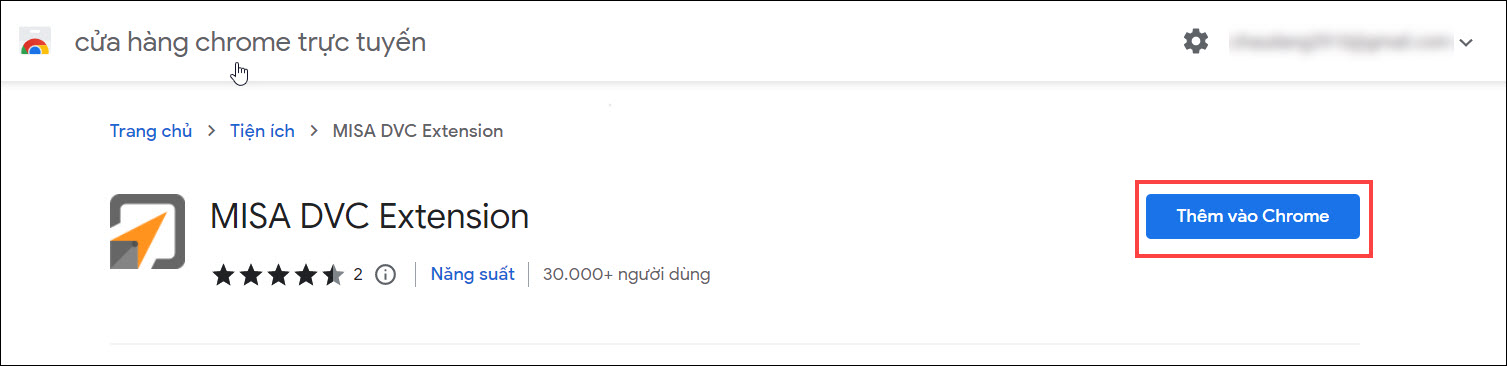
- Nhấn Thêm tiện ích (Add Extensions) để thêm MISA DVC Extension vào cửa hàng chrome trực tuyến.
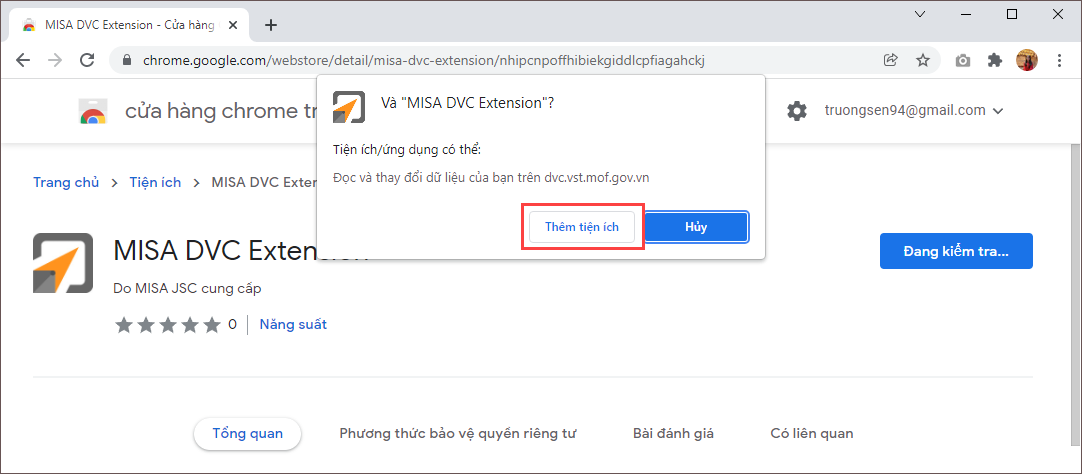
- Đăng nhập lại trang DVC trên trình duyệt Google Chrome sẽ thấy có nút Nhập khẩu trong phần báo cáo đối chiếu mẫu số 01a và 02a.
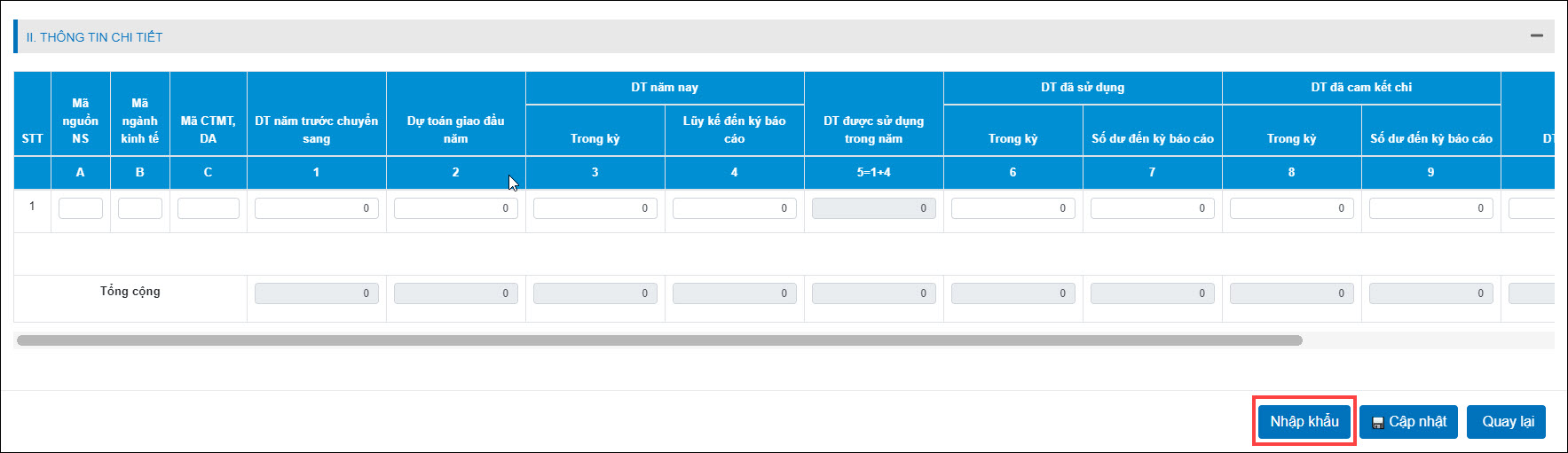
Nguyên nhân 3: Do tính năng tự động dịch trang web sang tiếng Anh của Google Chrome
Khi trang web bị dịch anh/chị sẽ không thấy đúng tên 3 phím chức năng là Nhập khẩu, Cập nhật và Quay lại như bình thường mà bị hiện thành tên khác ví dụ chữ Nhập khẩu hiển thị bằng chữ cho như hình dưới đây:
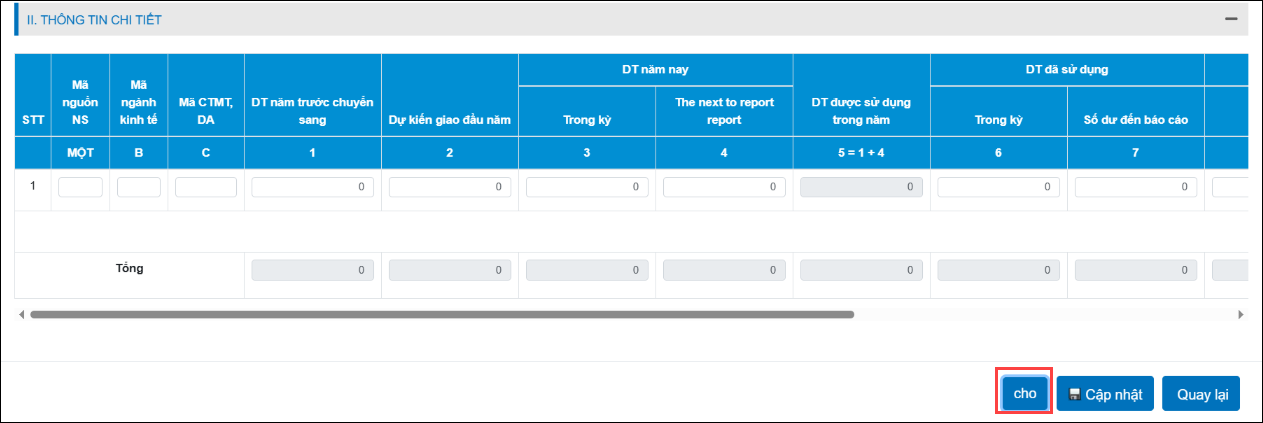
Giải pháp: Trên trình duyệt, tích chuột vào biểu tượng chữ G (góc phải phía trên), tích dấu “…”, bỏ tích “Luôn dịch sang tiếng Anh” và Load (F5) lại trang